PHP 편집기 Apple에서는 PDF 파일의 "열린 비밀번호"를 설정하고 취소하는 방법을 알려줍니다. 비밀번호를 설정하면 파일 보안을 보호할 수 있으며, 비밀번호를 취소하면 파일을 더 쉽게 공유할 수 있습니다. 간단한 단계를 통해 이러한 작업을 쉽게 완료하고 파일의 개인 정보 보호와 편의성을 보장할 수 있습니다.
PDF 파일 열기 비밀번호를 설정하고 취소하는 방법에 대해 이야기해보겠습니다.
PDF 파일을 열려면 PDF 리더가 필요하며, 비밀번호를 설정해야 하는 경우 PDF 편집기가 필요합니다. 일시적으로만 필요한 경우 평가판 기간이 포함된 편집기를 다운로드하여 비밀번호를 설정할 수 있습니다.
PDF 편집기를 통해 PDF 파일을 연 후, 상단 툴바에서 [보호]를 클릭한 후, [보안 문서] 목록에서 [비밀번호 보호]를 클릭하세요.
(편집자마다 작업 경로가 약간 다를 수 있음)
 .
.
팝업 대화상자에서 [이 문서를 열려면 비밀번호 필요]를 체크하고, 아래의 [비밀번호 설정]과 [비밀번호 확인]에 설정하려는 비밀번호를 입력하고 [확인]을 클릭하면 문서를 열 수 있는 비밀번호가 설정됩니다. PDF는 괜찮아요.
 .
.
나중에 비밀번호가 더 이상 필요하지 않은 경우 동일한 경로를 사용하여 비밀번호를 취소할 수도 있습니다.
PDF 도구 모음 위의 [보호]를 클릭한 후 [보안 문서] 아래 목록에서 [보안 설정 제거]를 클릭하세요.
 .
.
팝업 대화 상자에서 [확인]을 클릭하면 PDF 열기 비밀번호가 삭제됩니다.
 .
.
PDF 편집기가 없는 경우 다른 도구를 사용하여 PDF 열기 비밀번호를 설정하고 취소할 수도 있습니다. Pepsi Niu PDF 비밀번호 복구 도구와 같은 유사한 도구를 사용하여 비밀번호를 설정하고 비밀번호를 제거할 수 있습니다. 필요에 따라 다른 모듈을 선택하세요.
PepsiNiu PDF 비밀번호 복구 도구
PDF에 대해 "비밀번호 열기"를 설정하려면 [비밀번호 추가] 모듈을 선택하세요. "비밀번호 열기"를 취소하려면 [비밀번호 제거]를 선택하세요.
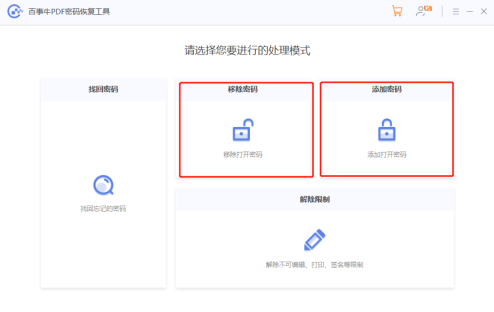
위 내용은 PDF 파일의 '열기 비밀번호'를 설정하고 취소하는 방법은 무엇입니까?의 상세 내용입니다. 자세한 내용은 PHP 중국어 웹사이트의 기타 관련 기사를 참조하세요!
 현악, 세포, 열을 결합하는 기능을 흡수합니다Apr 30, 2025 am 10:23 AM
현악, 세포, 열을 결합하는 기능을 흡수합니다Apr 30, 2025 am 10:23 AM이 기사에서는 컨텍스트 함수와 "&"연산자를 사용하여 Excel의 텍스트 문자열, 숫자 및 날짜를 결합하는 다양한 방법을 살펴 봅니다. 우리는 솔루티오를 제공하는 개별 세포, 열 및 범위를 결합하기위한 공식을 다룹니다.
 데이터를 잃지 않고 Excel에서 세포를 병합하고 결합하십시오Apr 30, 2025 am 09:43 AM
데이터를 잃지 않고 Excel에서 세포를 병합하고 결합하십시오Apr 30, 2025 am 09:43 AM이 튜토리얼은 Excel 365, 2021, 2019, 2013, 2010, 2010 및 이전 버전의 셀을 결합 할 때 데이터를 유지하는 기술에 중점을두고 Excel에서 세포를 효율적으로 병합하는 다양한 방법을 탐구합니다. 종종 Excel 사용자는 둘을 통합해야합니다
 Excel : 일치와 차이점에 대해 두 열을 비교하십시오Apr 30, 2025 am 09:22 AM
Excel : 일치와 차이점에 대해 두 열을 비교하십시오Apr 30, 2025 am 09:22 AM이 튜토리얼은 일치와 차이점을 식별하기 위해 Excel에서 둘 이상의 열을 비교하는 다양한 방법을 탐색합니다. 우리는 행 마칭에 대한 여러 열 비교, 목록에 걸친 일치 및 차이점, 높음, 높음의 행 별 비교를 다룰 것입니다.
 Excel의 반올림 : 라운드, 라운드 업, 라운드 다운, 바닥, 천장 기능Apr 30, 2025 am 09:18 AM
Excel의 반올림 : 라운드, 라운드 업, 라운드 다운, 바닥, 천장 기능Apr 30, 2025 am 09:18 AM이 튜토리얼은 둥근, 라운드 업, 라운드 다운, 바닥, 천장, Mround 등 Excel의 반올림 기능을 탐구합니다. 소수점 숫자를 정수 또는 특정 수의 소수점 자리로 둥글게하는 방법을 보여줍니다.
 Excel에서 통합 : 여러 시트를 하나로 병합하십시오Apr 29, 2025 am 10:04 AM
Excel에서 통합 : 여러 시트를 하나로 병합하십시오Apr 29, 2025 am 10:04 AM이 튜토리얼은 데이터를 통합, 데이터 복사를 통한 시트 병합 또는 주요 열을 기반으로 스프레드 시트를 병합하는 다양한 요구를 충족시키는 다양한 방법을 탐색합니다. 많은 Excel 사용자는 Multipl을 병합 해야하는 도전에 직면합니다
 Excel에서 이동 평균을 계산하십시오 : 공식 및 차트Apr 29, 2025 am 09:47 AM
Excel에서 이동 평균을 계산하십시오 : 공식 및 차트Apr 29, 2025 am 09:47 AM이 튜토리얼은 지난 N 일, 몇 주, 몇 달 또는 몇 년 동안 이동 평균을 결정하기 위해 기능을 사용하여 Excel에서 간단한 이동 평균을 빠르게 계산하는 방법과 차트에 이동 평균 추세선을 추가하는 방법을 보여줍니다. 이전 기사
 Excel에서 평균을 계산하는 방법 : 공식 예제Apr 29, 2025 am 09:38 AM
Excel에서 평균을 계산하는 방법 : 공식 예제Apr 29, 2025 am 09:38 AM이 튜토리얼은 반올림 결과를위한 옵션과 함께 공식 기반 및 공식이없는 접근 방식을 포함하여 Excel의 평균을 계산하기위한 다양한 방법을 보여줍니다. Microsoft Excel은 숫자 데이터를 평균화하기위한 몇 가지 기능을 제공 하며이 GUI
 Excel에서 가중 평균을 계산하는 방법 (Sum and Sumproduct 공식)Apr 29, 2025 am 09:32 AM
Excel에서 가중 평균을 계산하는 방법 (Sum and Sumproduct 공식)Apr 29, 2025 am 09:32 AM이 튜토리얼은 엑셀에서 가중 평균을 계산하는 두 가지 간단한 방법, 즉 합 또는 sumproduct 기능을 사용합니다. 이전 기사는 기본 엑셀 평균화 기능을 다루었습니다. 그러나 일부 값이 다른 값보다 더 중요하면 F에 영향을 미치는 경우


핫 AI 도구

Undresser.AI Undress
사실적인 누드 사진을 만들기 위한 AI 기반 앱

AI Clothes Remover
사진에서 옷을 제거하는 온라인 AI 도구입니다.

Undress AI Tool
무료로 이미지를 벗다

Clothoff.io
AI 옷 제거제

Video Face Swap
완전히 무료인 AI 얼굴 교환 도구를 사용하여 모든 비디오의 얼굴을 쉽게 바꾸세요!

인기 기사

뜨거운 도구

SublimeText3 중국어 버전
중국어 버전, 사용하기 매우 쉽습니다.

VSCode Windows 64비트 다운로드
Microsoft에서 출시한 강력한 무료 IDE 편집기

드림위버 CS6
시각적 웹 개발 도구

Dreamweaver Mac版
시각적 웹 개발 도구

SublimeText3 Linux 새 버전
SublimeText3 Linux 최신 버전






